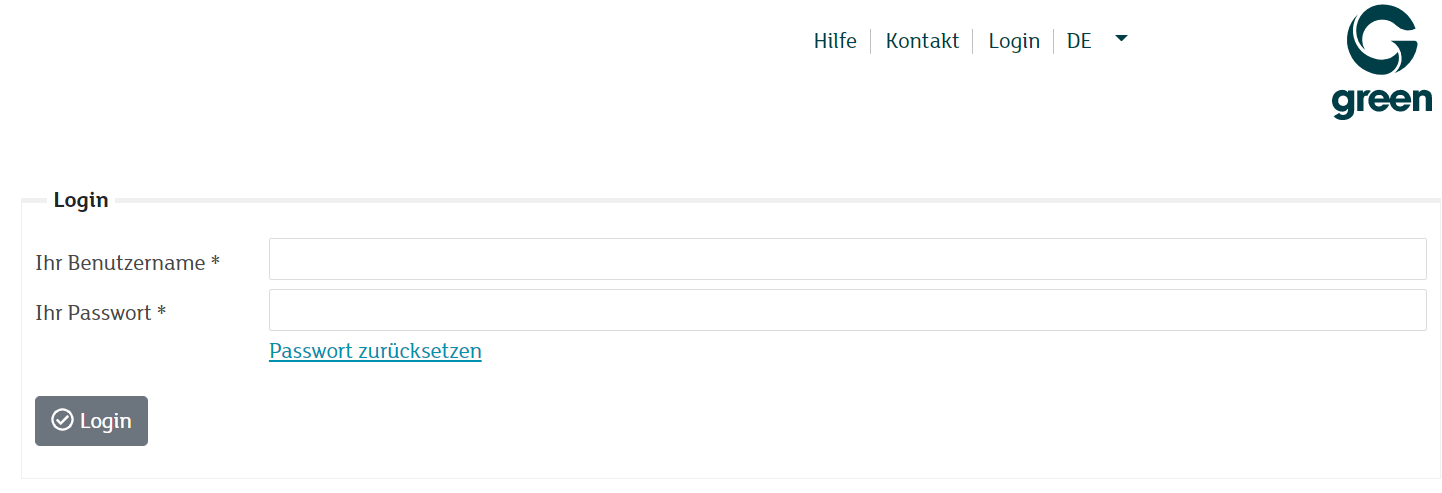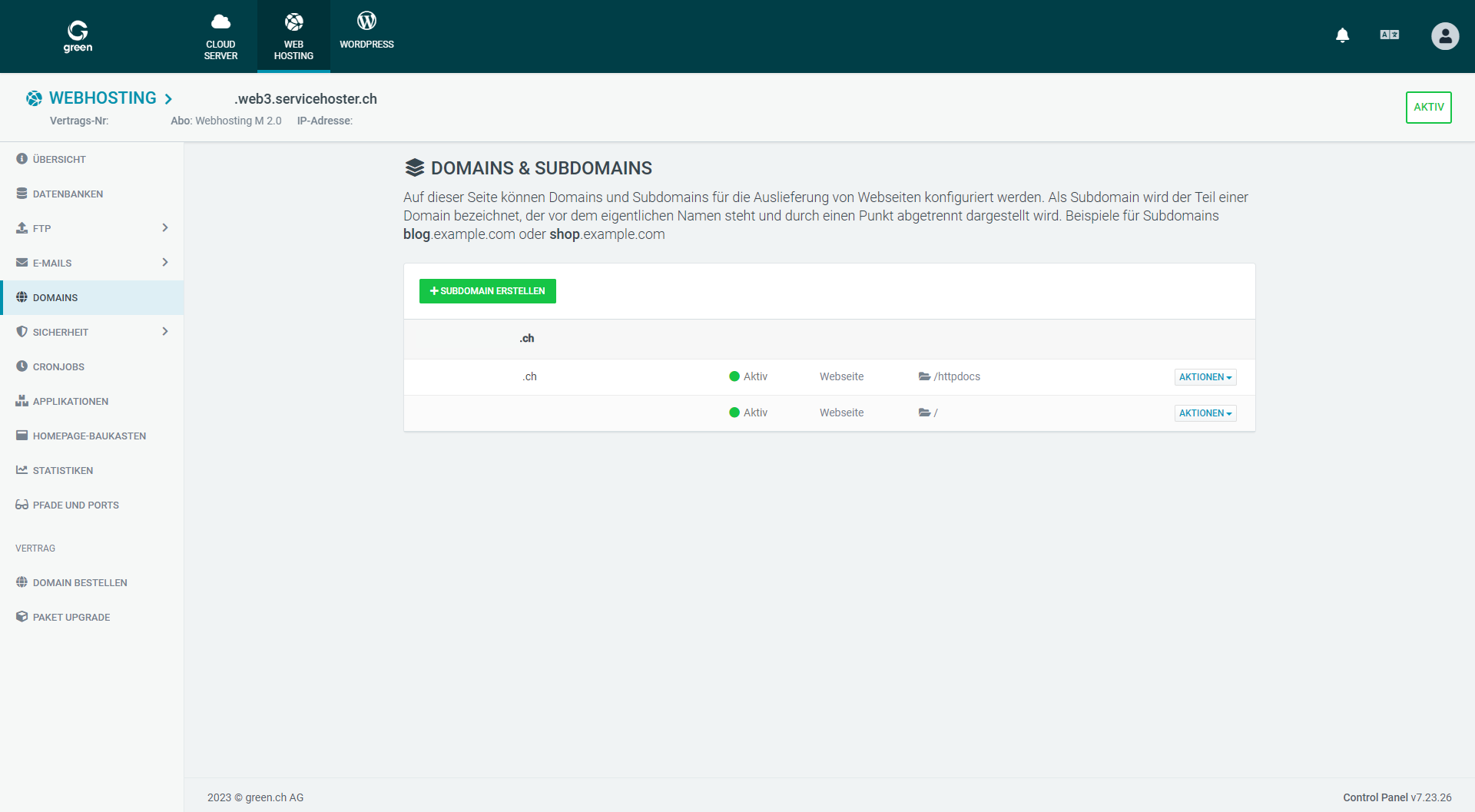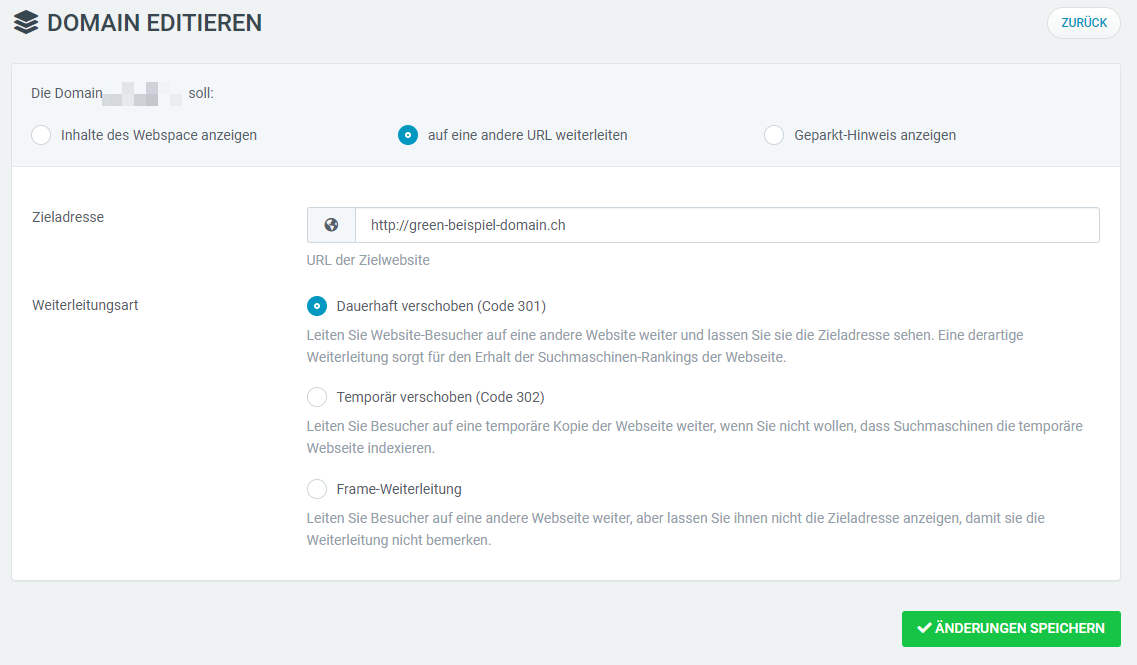Domain-Weiterleitung einrichten (mit Hostingpaket verbundene Domain)
Sie haben die Möglichkeit, eine Weiterleitung für Ihre Domain einzurichten. Die Weiterleitung können Sie direkt in Ihrem Web & Mail Control Panel erstellen. Dabei gibt es zwei Möglichkeiten, je nach dem, ob Ihre Domain mit einem Hostingpaket verknüpft ist oder nicht:
- Domain-Weiterleitung einrichten (freistehende Domain)
- Domain-Weiterleitung einrichten (mit Hostingpaket verbundene Domain)
In diesem Beitrag erfahren Sie, wie Sie für Ihre mit einem Hostingpaket verbundene Domain die Weiterleitung einrichten.
Hinweis: Prüfen Sie zuerst, ob Ihre Domain mit einem Hosting verknüpft ist oder nicht.
Domain mit Hostingpaket zuweisen
Domain-Weiterleitung einrichten (freistehende Domain)
Weiterleitung einrichten
Melden Sie sich in das my.green.ch Kundenportal an mit Ihrem MY-Benutzer und dazugehörigem Passwort.
Navigieren Sie in Ihr Web & Mail Control Panel.
Zugang in das Web & Mail Control Panel
In der Übersicht, in der Navigationsleiste auf der linken Seite, klicken Sie auf Domains.
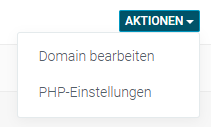
Auf der rechten Seite finden Sie den Button Aktionen. Es stehen zwei Optionen zur Auswahl:
- Domain bearbeiten
- PHP-Einstellungen
Wählen Sie aus der Auswahl Domain bearbeiten.
Im Menü Domain Editieren stehen Ihnen 3 Radio Buttons zur Auswahl:
- Inhalte des Webspace anzeigen
- auf eine andere URL weiterleiten
- Geparkt-Hinweis anzeigen
Wählen Sie die mittlere Option auf eine andere URL weiterleiten aus.
Tragen Sie unter Zieladresse die gewünschte Internet-Adresse ein, zu der Ihre Weiterleitung führen soll. Die Zieladresse könnte beispielsweise so aussehen:
http://green-beispiel-domain.ch
Hinweis: Achten Sie bei der Zieladresse, dass http:// vorne dran steht.
Wählen Sie die gewünschte Weiterleitungsart aus:
- Dauerhaft verschoben (Code 301)
- Temporär verschoben (Code 302)
- Frame-Weiterleitung
Hinweis: Falls Sie nicht planen, die Weiterleitung in der Zukunft anzupassen oder zu entfernen, empfehlen wir die Option Dauerhaft verschoben (Code 301) zu verwenden.
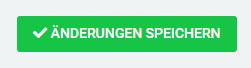
Klicken Sie auf den grünen Button Änderungen Speichern, um die Einstellungen zu speichern.
Hinweis: Beachten Sie, dass die Umstellung erst in ca. 10-15 Minuten wirksam wird.